在solidworks工程图中,有时我们需要箭头来指向我们强调的特征或者细节,一些软件使用者会利用注释命令来实现这种功能,也就是保持文本框保持空白,只留下箭头,然而这种方法不够灵活。这里介绍一种更好的方法。
一、在solidworks中绘制箭头
在soildworks中我们可以使用多转折引线来绘制各种形状的箭头。我们可以点击【插入】-【注解】-【多转折引线】。在默认情况下,该命令是连续的,我们可以双击鼠标左键或者鼠标右击选【结束引线】进行结束。结束之后,我们可以看到引线上有两个箭头。如果我们只想保留一个箭头的话,选择其中的一个箭头,再鼠标右击在弹出的箭头类型中选择不带有箭头的即可。
下图展示了几种solidworks的箭头类型,它们的另一端箭头的形状是通过在箭头上鼠标右击选择相应的鼠标类型来实现的。
我们可以使用这些箭头在工程图中进行注释或者描述某个注释,也可以用于爆炸图。
二、箭头的尺寸设置
如果箭头的大小不符合要求,我们可以通过右击引线的末端点选择【大小】对箭头尺寸进行设置。除此之外,我们也可以点击【工具】-【选项】,对箭头的尺寸进行设置。


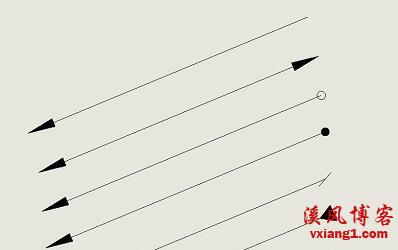
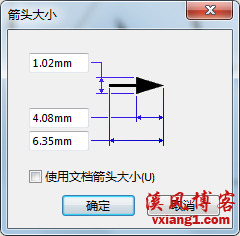











还没有评论,来说两句吧...